워드프레스란? 오늘날 가장 강력한 CMS를 사용하는 방법
게시 됨: 2022-09-15웹 사이트를 구축하려는 경우 웹에서 가장 인기 있는 CMS(콘텐츠 관리 시스템)인 WordPress에 대한 정보를 접했을 것입니다. 그러나 WordPress가 정확히 무엇입니까? 그것으로 무엇을 만들 수 있습니까? 도구를 사용하여 사이트를 구축하는 방법은 무엇입니까?
모든 질문에 대한 답변과 함께 몇 가지 더 살펴보겠습니다.
워드프레스란?
기본적으로 WordPress는 누구나 웹사이트를 만드는 데 사용할 수 있는 무료 소프트웨어입니다. 코드 없이 웹사이트를 구축하고 관리하는 데 사용되는 도구인 CMS(콘텐츠 관리 시스템) 범주에 속합니다. 사실 이것은 WordPress의 핵심 구성 요소입니다. 왜냐하면 비즈니스 소유자, 블로거, 인플루언서 및 일반 사람들이 웹에서 자신이 열정을 갖고 있는 것을 공유할 수 있기 때문입니다.
웹사이트에서 WordPress는 다음과 같이 말합니다. "훌륭한 소프트웨어는 최소한의 설정으로 작동해야 스토리, 제품 또는 서비스를 자유롭게 공유하는 데 집중할 수 있습니다." 이것이 그들이 하는 모든 일의 핵심입니다.
다음은 WordPress에 대해 알아야 할 다른 중요한 사항입니다.
- 오픈 소스 입니다. 소프트웨어는 자유롭게 사용할 수 있으며 다양한 방법으로 수정 및 배포할 수 있습니다. 이것은 당신에게 무엇을 의미합니까? 매일 더 나은 WordPress를 만드는 데 참여하는 WordPress에 대한 열정적인 사람들로 구성된 거대한 커뮤니티가 있습니다. 그들은 함께 협력하여 새로운 기능을 개발하고 버그를 수정하며 사용자가 경험하는 문제를 해결합니다. 각자의 분야에서 최고 중 최고로부터 의견과 솔루션을 받고 있다고 믿을 수 있습니다.
- 믿을 수 없을 정도로 강력하고 유연 합니다. WordPress에는 기본적으로 수많은 최고 수준의 기능이 포함되어 있습니다. 그러나 통합할 수 있는 추가 기능과 함께 사용할 수 있는 수천 개의 무료 및 프리미엄 플러그인도 있습니다. 귀하가 필요로 하는 모든 것에 대한 솔루션이 있으므로 귀하의 사이트에 대한 제한은 전혀 없습니다. 또한 즉시 사용 가능한 솔루션이 없는 경우 개발자가 코드를 쉽게 수정하여 원하는 대로 빌드할 수 있습니다.
- 가장 인기 있는 웹사이트 구축 도구 입니다. 웹의 43%는 소규모 블로그에서 기업 사이트, 온라인 상점 및 포럼에 이르기까지 WordPress를 사용합니다.
- 커뮤니티는 다른 곳과 다릅니다. 이것은 오픈 소스의 아이디어로 돌아갑니다. 전문가와 초보자 모두 WordPress와 함께 제공되는 자유를 사랑하는 많은 사람들이 있습니다. 온라인 지원 포럼, Facebook 그룹, 팟캐스트, 그리고 연결하고, 팁과 요령을 공유하고, 배울 수 있는 사람들로 가득 찬 대면 모임을 찾을 수 있습니다.
WordPress는 무엇에 사용됩니까?
우리는 WordPress의 유연성에 대해 조금 다루었으므로 매우 다양한 방법으로 사용할 수 있다는 것은 놀라운 일이 아닙니다. 몇 가지만 살펴보자!
사이트 빌더
WordPress를 사용하여 취미 블로그에서 수십만 명의 방문자가 있는 비즈니스 사이트에 이르기까지 상상할 수 있는 모든 종류의 사이트를 구축할 수 있습니다. 그리고 한 줄의 코드를 편집하지 않고도 이 모든 작업을 수행할 수 있습니다!
어떻게 작동합니까?
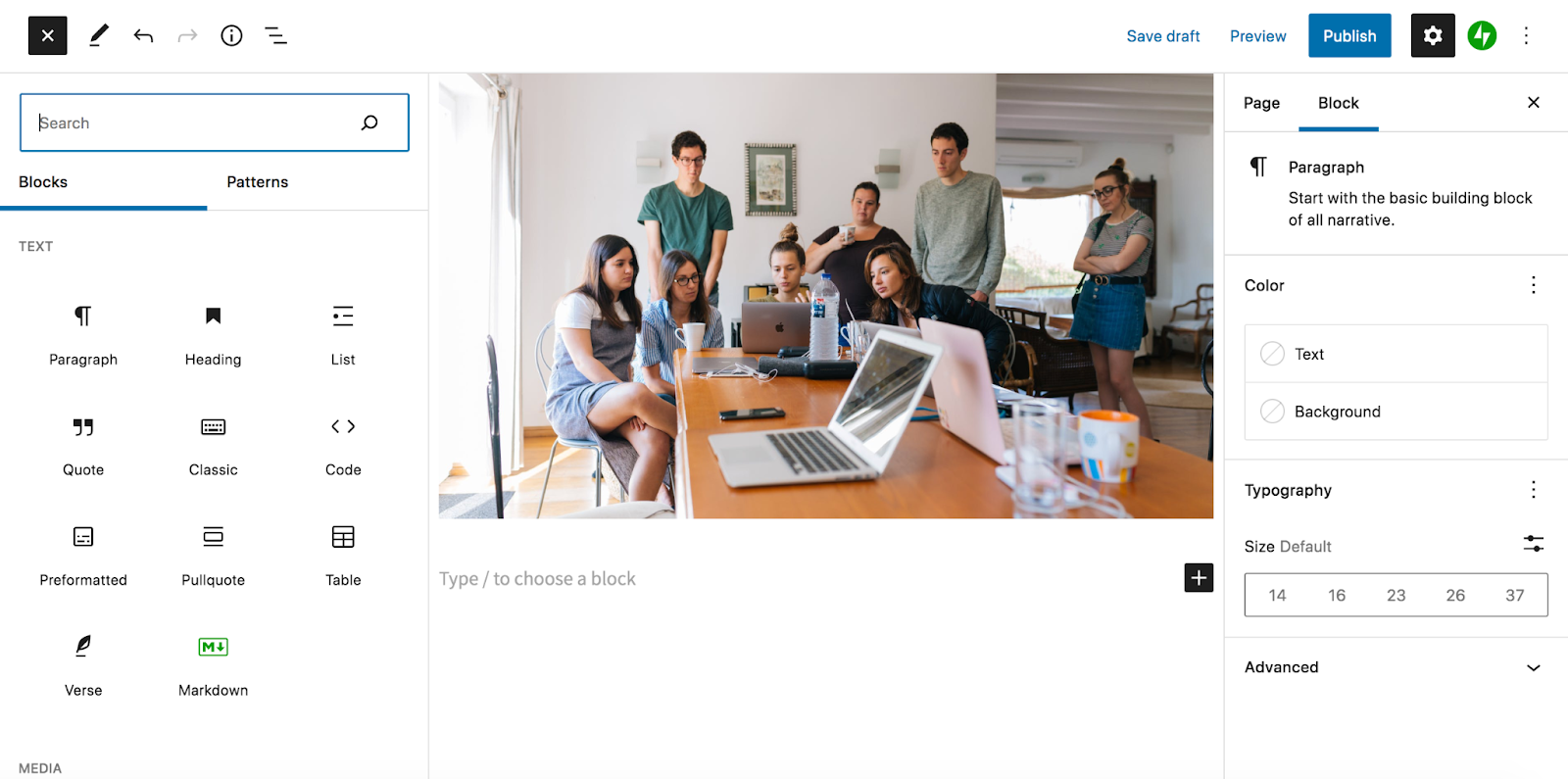
WordPress 콘텐츠는 원하는 모든 종류의 디자인을 만드는 데 사용할 수 있는 강력한 끌어서 놓기 도구인 블록 편집기를 중심으로 이루어집니다. 블록을 사용하여 페이지와 게시물을 구성합니다. 이는 단락, 제목, 이미지, 비디오 및 열과 같이 페이지를 구성하는 개별 요소입니다. 사용하려는 것을 찾아 페이지로 드래그한 다음 몇 개의 버튼을 클릭하여 색상 및 스타일과 같은 설정을 사용자 지정하기만 하면 됩니다.
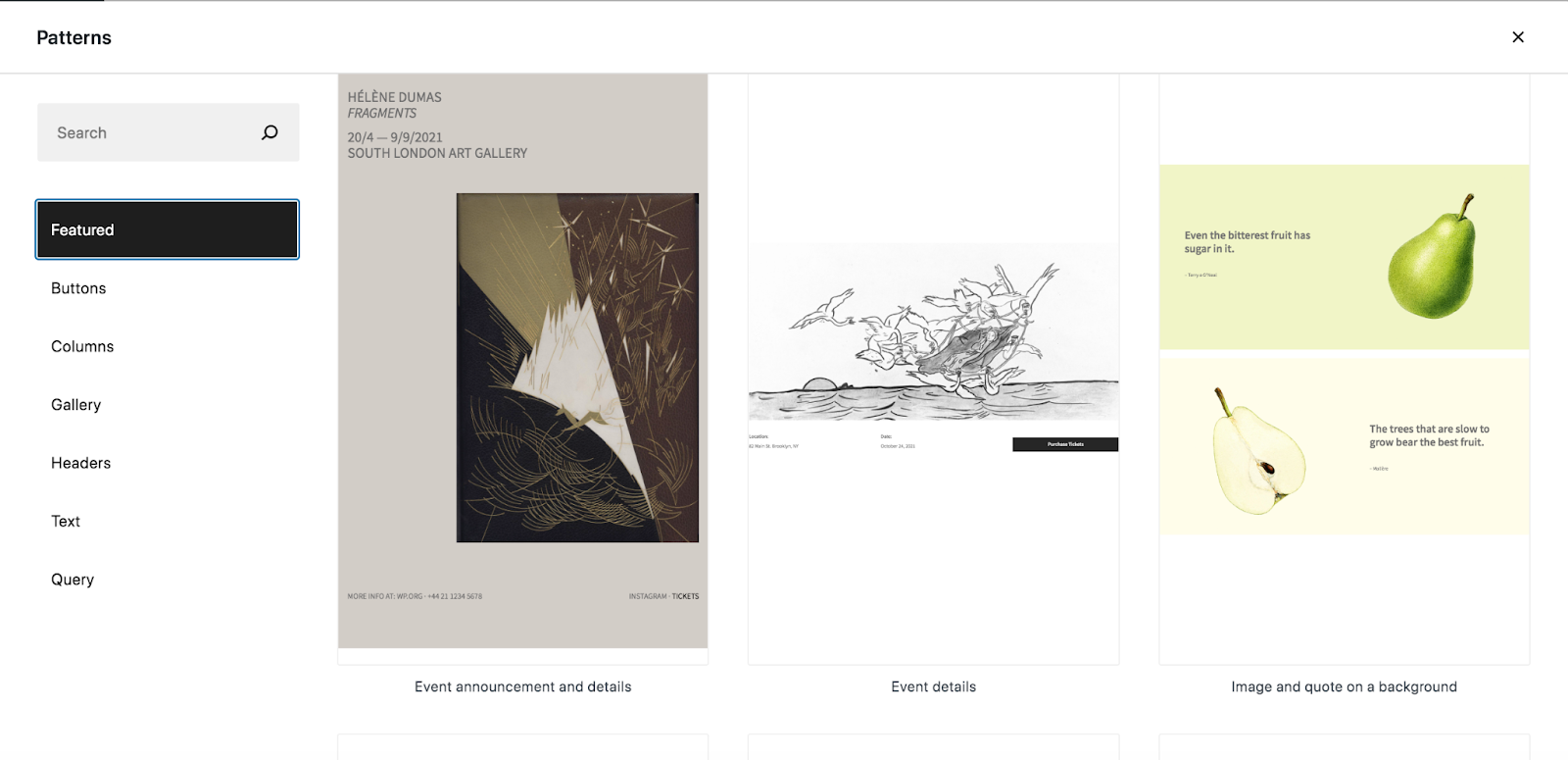
선택할 수 있는 블록 패턴으로 가득 찬 라이브러리도 있습니다. 이는 가격표, 포트폴리오, FAQ, 서비스 그리드 등 콘텐츠의 전체 섹션에 대해 미리 설계된 레이아웃 역할을 합니다. 원하는 섹션을 페이지 디자인으로 끌어온 다음 필요에 따라 이미지와 텍스트를 전환합니다. 그러면 준비가 완료됩니다. 간단합니다!
그리고 실제로 상상할 수 있는 모든 것을 만들 수 있습니다. 예를 들어 Gracenote는 엔터테인먼트 서비스와 인상적인 고객 데이터베이스를 소개하기 위해 깨끗하고 전문적인 웹사이트를 만들었습니다. Thatgamecompany는 비디오 게임을 특징으로 하는 전체 화면 비디오와 재미있는 애니메이션이 포함된 시각적인 사이트를 구축했습니다. 그리고 Dallas Mavericks에는 그런지 질감, 대화형 요소 및 다채로운 사진으로 가득 찬 WordPress 웹 사이트가 있습니다.
완전히 다른 세 개의 사이트 — 모두 WordPress로 구축되었습니다.
전자 상거래 스토어 빌더
온라인 상점은 전통적인 소매상과 디지털 제품 제작자에서 멤버십 사이트, 서비스 기반 비즈니스, 도매상, 소프트웨어 엔지니어에 이르기까지 다양한 판매자를 포함할 수 있습니다. 그리고 WordPress를 사용하면 WooCommerce를 사용하여 이러한 모든 상점 유형을 비롯한 다양한 유형을 만들 수 있습니다.
WooCommerce는 Automattic에서 지원하고 유지 관리하는 WordPress의 전자 상거래 부문입니다. 완전 무료이며 WordPress 사이트와 원활하게 통합되어 온라인 상점에 필요한 모든 것을 추가할 수 있습니다. 제품을 나열하고, 지불을 수락하고, 실제 품목을 배송하고, 쿠폰을 제공하는 등의 작업을 수행할 수 있습니다. 구독, 멤버십, 마케팅, 디자인 등에 대한 추가 기능을 제공하는 무료 및 프리미엄 확장으로 가득한 인상적인 라이브러리도 있습니다.
제품을 추가하고 상점을 설정하는 것은 페이지와 게시물을 만드는 것만큼 간단합니다. 시작하는 데 필요한 모든 단계를 안내하는 설정 마법사가 있으며, 실행 중인 상점 유형에 따라 제안을 하기도 합니다.
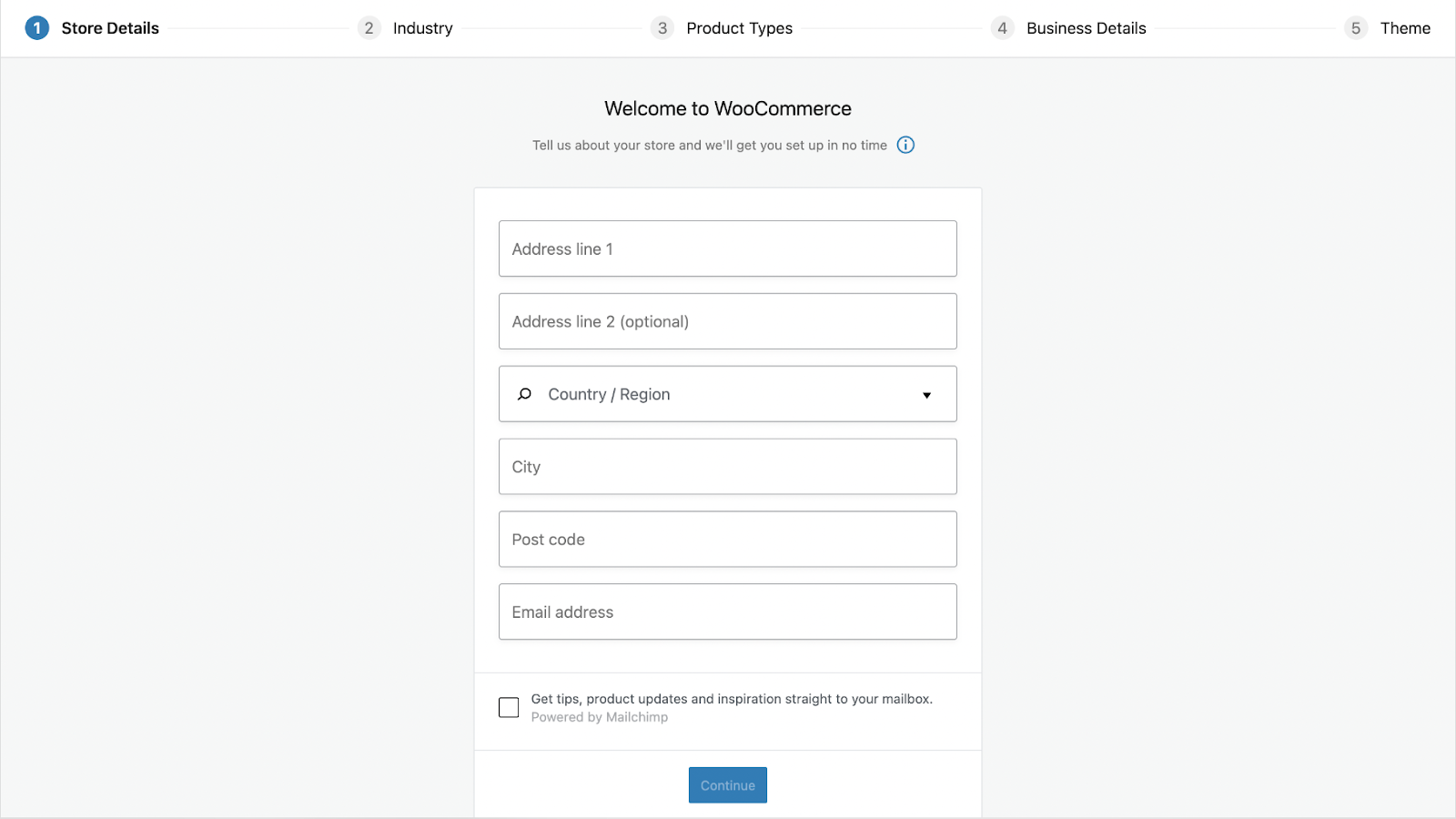
또한 제품 빌더는 간단하여 상점에 항목을 빠르고 쉽게 추가할 수 있습니다. 제품 제목, 가격, SKU, 설명 및 재고 수준과 같은 일련의 필드를 작성한 다음 갤러리에 이미지를 추가하기만 하면 됩니다.
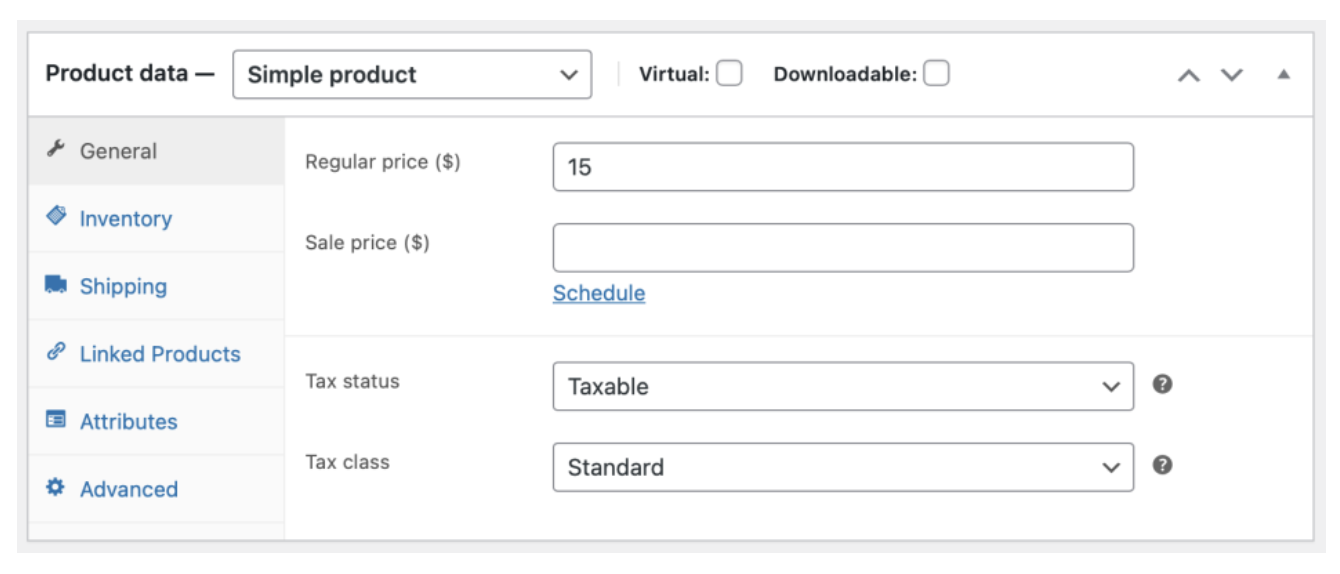
물론, 특히 확장 기능을 활용할 때 상점에서 할 수 있는 일이 훨씬 더 많습니다. 또한 광범위한 문서와 지식을 갖춘 지원 팀이 있어 도움을 드릴 수 있습니다.
실제 사례를 원하십니까? 다음은 다양한 산업 및 제품 유형의 WooCommerce 매장입니다.
- Good Dye Young은 염색약 및 기타 액세서리, 즉 고객에게 배송하는 물리적 제품을 판매합니다.
- Style Girlfriend는 남성을 위한 스타일링 서비스를 제공하며, 결제를 수락하고 해당 서비스를 WooCommerce로 표시합니다.
- TipoType은 다양한 디지털 서체와 라이센스를 판매하는 활자 주조소입니다.
- boldSOCKS는 남성용과 여성용 일회용 양말과 한 달에 한 번 제품을 자동으로 배송하는 구독 상자를 판매합니다.
- Dumpster Market은 전국의 쓰레기 수거통 대여를 수집하고 고객이 선택한 날짜와 시간에 예약할 수 있도록 합니다.
- Perfusion.com은 가입자에게 심혈관 콘텐츠 라이브러리, 이벤트 할인, 의료 전문가 데이터베이스, 프리미엄 도구 등에 대한 액세스를 제공하는 멤버십 프로그램을 제공합니다.
- Porta Pro Chem은 각 도매 고객에게 제품 견적과 특별 가격을 제공하는 휴대용 화장실 용품 유통업체입니다.
- AdvantageLearn.com은 대학을 준비하는 학생들에게 온라인 과정을 제공합니다.
보시다시피 WordPress와 WooCommerce의 가능성은 무궁무진합니다. 더 많은 예를 참조하십시오.
블로그 및 출판 플랫폼
콘텐츠 생성 및 게시는 WordPress가 하는 모든 일의 핵심입니다. 사실, 그것은 원래 블로그 플랫폼으로 만들어졌습니다! 즉, 블로거와 게시자를 위한 최상위 도구를 제공합니다.
그리드, 벽돌 형식 또는 단순한 수직 피드 등 사이트 방문자가 소비할 수 있는 방식으로 콘텐츠를 쉽게 표시할 수 있습니다. 물론 기술적 측면도 모두 있습니다. WordPress는 반응형이고 접근 가능하며 SEO 친화적이므로 모바일, 데스크톱 및 스크린 리더 사용자부터 검색 엔진 로봇에 이르기까지 모든 사람이 게시물을 최대한 활용할 수 있습니다.
위에서 자세히 설명한 블록 편집기를 사용하여 웹 사이트에 블로그 게시물을 추가할 수 있습니다. 이를 통해 단순한 텍스트 이상의 진정으로 고유한 콘텐츠를 쉽게 만들 수 있습니다. 이미지, 비디오, 견적 상자, 소셜 미디어 피드, 슬라이더 등을 포함할 수 있습니다!
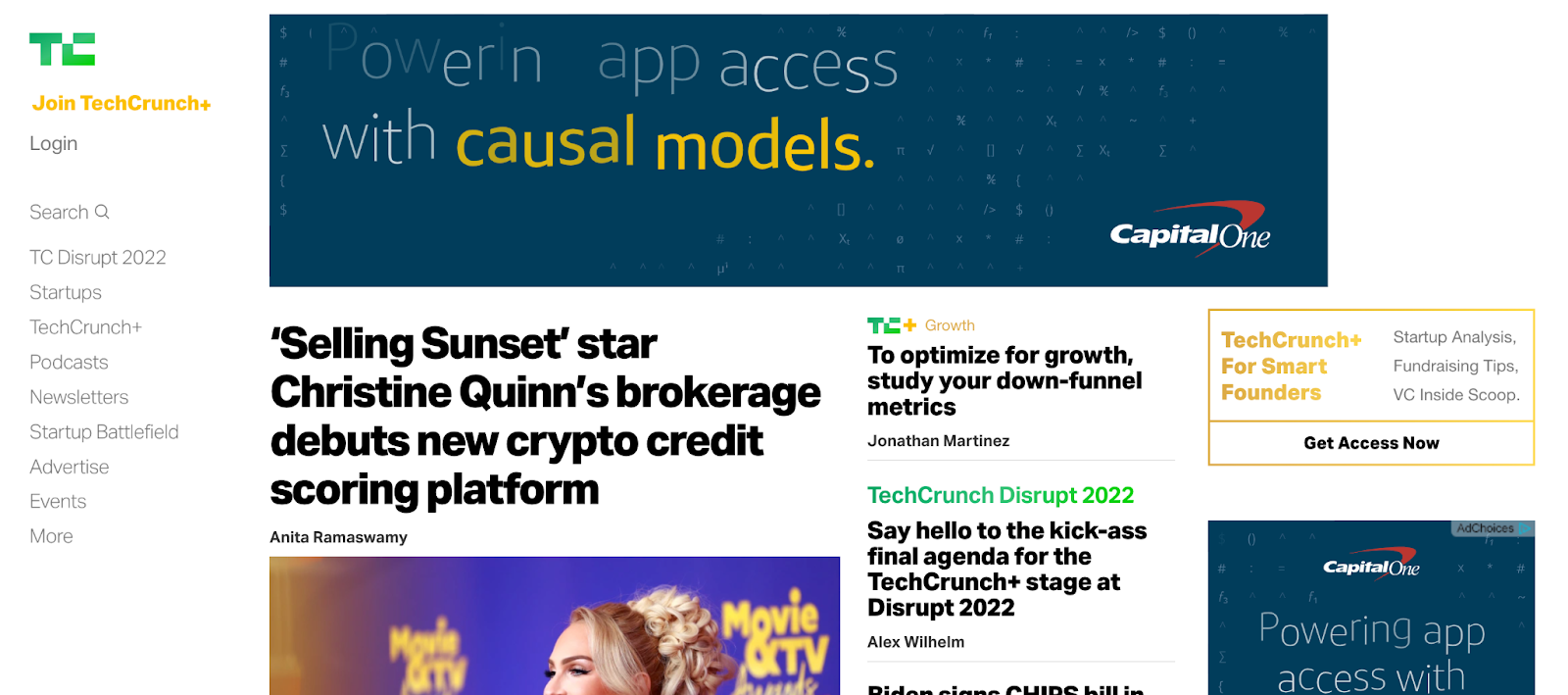
그러나 우리에게서 그것을 가져 가지 마십시오. WordPress를 블로그 또는 게시 도구로 사용하는 사이트의 예는 끝이 없습니다. 예를 들어 TechCrunch는 소셜 공유 버튼 및 이메일 뉴스레터 옵션과 같은 요소를 포함하여 블로그 게시물에 대한 깨끗하고 매력적인 레이아웃을 가지고 있습니다. Oh She Glows는 사용 가능한 레시피를 보여주는 아름답고 이미지가 많은 블로그 피드를 제공합니다. 그리고 Pousta는 WordPress를 사용하여 그래픽 중심의 예술 및 문화 잡지를 구성하는 콘텐츠를 표시합니다.
고객 관계 관리 시스템(CRM)
고객 관계 관리 도구(CRM)는 연락처, 잠재 고객, 고객 및 클라이언트에 대한 모든 정보를 한 곳에서 관리하여 모든 사람을 더 쉽게 관리하고 따라갈 수 있도록 합니다.
Jetpack CRM을 사용하면 WordPress를 CRM으로 사용할 수 있습니다. 게시물을 추가하고 페이지를 만드는 등의 작업을 수행하는 동일한 위치에서 사용할 수 있는 WordPress 대시보드로 모든 도구를 직접 가져옵니다. 그러나 정확히 무엇을 하며 어떻게 도움이 될 수 있습니까?
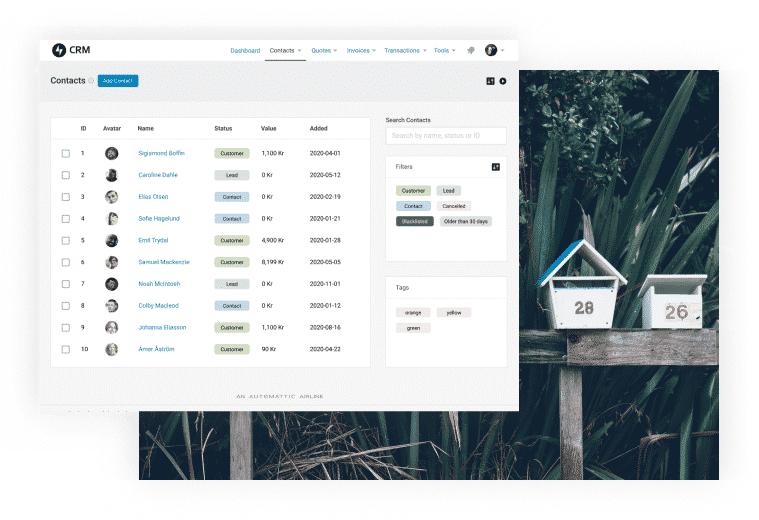
어떤 유형의 비즈니스를 운영하든 영업, 마케팅 및 고객 서비스 프로세스를 강화합니다. 모든 고객 및 잠재 고객 데이터를 한 곳에서 수집하므로 수익 및 판매 유입경로 정보와 같은 주요 정보를 한 눈에 볼 수 있습니다. CRM에는 또한 각 연락처에 대한 자세한 프로필이 있으며, 연락처와 함께 한 모든 단일 상호 작용에 대한 기록과 함께 선호도 및 회사에 대한 참여 내역이 있습니다.
클라이언트 포털을 설정하고 싶으십니까? 견적 및 송장을 보내시겠습니까? 영업 팀 구성원 간에 잠재 고객 정보를 공유하시겠습니까? 고객 기반의 특정 세그먼트를 이메일로 보내시겠습니까? Jetpack CRM을 사용하면 WordPress 내부에서 이 모든 작업을 수행할 수 있습니다. 이것은 아이스크림 가게, 온라인 상점 또는 그래픽 디자인 에이전시를 운영하는 모든 비즈니스에 매우 강력한 기회입니다.
WordPress를 사용하여 보안 사이트를 구축하는 방법
자, 이제 "WordPress란 무엇입니까?"에 대한 답을 얻었습니다. WordPress가 무엇에 사용되는지 배웠습니다. 이제 안전하고 안전한 웹 사이트를 구축하는 방법에 대해 알아보겠습니다.
1. WordPress 사이트의 호스트 찾기
호스팅 제공업체는 웹사이트의 파일을 저장하고 방문자가 URL을 입력할 때 볼 수 있도록 합니다. 보안, 사이트 속도 등과 관련하여 사이트의 기초 역할을 합니다. 따라서 올바른 것을 선택하는 것이 중요합니다!
좋은 호스트의 몇 가지 중요한 자질은 다음과 같습니다.
- 우수한 지원을 제공합니다. 필요할 때마다 도움을 받을 수 있기를 원할 것입니다. 라이브 채팅, 전화, 이메일 등 원하는 방식으로 연중무휴 지원을 제공하는 제공업체를 찾으십시오.
- 보안 기능이 포함되어 있습니다 . 맬웨어 검사, SSL 인증서 및 서버 측 방화벽과 같은 기능을 갖춘 호스트를 선택하고 싶을 것입니다.
- 성장을 위한 준비를 합니다 . 쉽게 확장하고 성장에 따라 더 많은 리소스가 포함된 계획으로 전환할 수 있는 호스트를 선택하십시오.
- 워드프레스를 지원합니다 . 많은 제공업체는 원클릭 WordPress 설치, 플랫폼별 설정 및 추가 비용 없이 계획에 프리미엄 플러그인을 포함합니다.
- 필요한 모든 특수 기능이 포함되어 있습니다 . 중요하다면 스테이징 기능, 자동화된 마이그레이션 또는 워크플로 도구와 같은 기능을 갖춘 호스트를 선택하십시오. 그러나 모든 사이트에 이러한 유형의 고급 기능이 필요한 것은 아닙니다.
100% WordPress 전용 호스트를 사용하여 가장 쉽고 빠르게 시작할 수 있는 방법을 찾고 있다면 WordPress.com을 사용해 보십시오. 파일 및 서버 유지 관리를 완전히 없애고 모든 사이트 관리를 단순화합니다. 여러 가지 요금제가 있지만 플러그인을 설치하고 활용할 수 있는 프리미엄 요금제를 선택하는 것이 좋습니다.
또한 광범위한 예산과 기능을 포괄하는 권장 호스트 목록을 작성했습니다.
2. 워드프레스 설치
다음으로 호스트 서버에 WordPress를 설치해야 합니다. 대부분의 제공업체에는 원클릭 WordPress 설치가 포함되어 있어 프로세스가 간소화되고 속도가 빨라집니다. 자세한 지침은 설명서를 확인하십시오.
또는 WordPress를 수동으로 설치해야 하거나 설치하려는 경우 다음 지침을 따를 수 있습니다.
참고 : WordPress.com을 사용하는 경우 사전 설치되어 있으므로 다음 단계로 건너뛸 수 있습니다.
WordPress 대시보드는 페이지 및 게시물에서 댓글, 제품 및 설정에 이르기까지 사이트의 모든 측면을 관리하는 영역입니다. yoururl.com/wp-admin으로 이동하고 WordPress를 설치할 때 생성한 자격 증명을 사용하여 WordPress 사이트에 로그인할 수 있습니다.
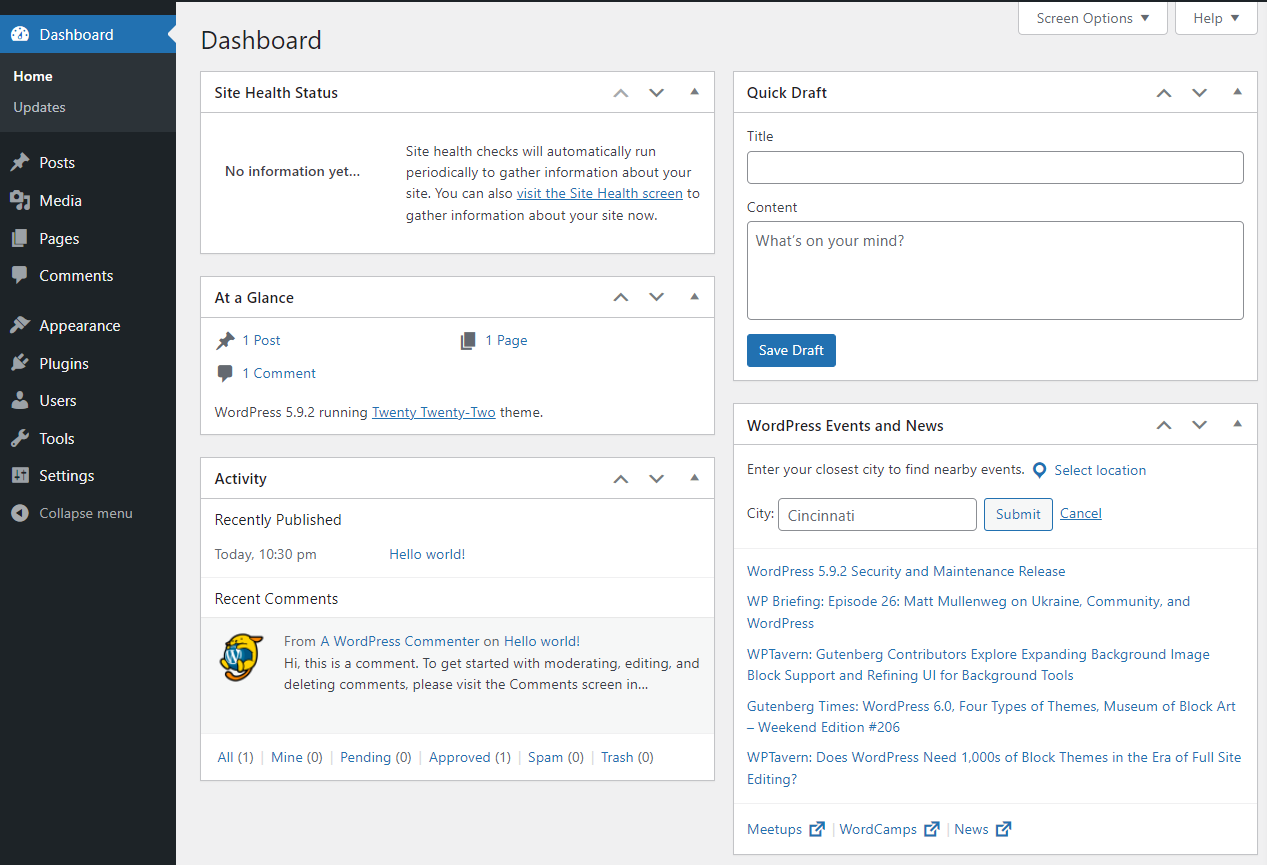
모든 측면 탐색에 대한 자세한 지침은 WordPress 관리 대시보드 가이드를 확인하세요.
3. 테마 선택
테마는 사이트의 전반적인 디자인을 설정하지만 색상, 글꼴 등과 같은 세부 사항을 사용자 지정할 수 있습니다. 일부 테마는 미리 디자인된 템플릿 역할을 하므로 요소를 간단히 전환하고 바로 사용할 수 있는 사이트에서 실행할 수 있습니다. 다른 것들은 프레임워크와 비슷하여 수많은 사용자 정의를 위한 공간을 허용합니다. 귀하의 경험과 지식 수준에 맞는 것을 선택하고 싶을 것입니다.
다음은 몇 가지 다른 고려 사항입니다.
- 지원 수준 . 대부분의 무료 테마에는 포럼 기반 지원이 포함되지만 프리미엄 테마는 특정 기간 동안 티켓 기반 지원을 제공하는 경우가 많습니다. 또한 설정 과정을 안내하는 훌륭한 문서가 포함된 테마를 선택하고 싶을 것입니다.
- 데모 및 템플릿 사용 가능 . 기성품 디자인이나 레이아웃을 사용하려는 경우 테마에 몇 번의 클릭으로 구현할 수 있는 훌륭한 데모가 있는지 확인하세요.
- 사용 용이성 . 기술 및 WordPress 경험은 무엇입니까? 자신의 능력에 따라 테마를 구현하고 최대한 활용할 수 있는지 확인하십시오.
- 고객 리뷰 . 다른 사람들은 주제에 대해 어떻게 말합니까? 어떤 문제가 발생했으며 지원이 얼마나 도움이 되었습니까?
- 다른 도구와의 통합 . WooCommerce와 같은 특정 도구를 사용하고 싶으십니까? 테마가 원활하게 통합되는지 확인하세요.
- 정기 업데이트 . 개발자는 WordPress 및 플러그인 업데이트를 따라잡기 위해 정기적으로 새 버전을 출시해야 합니다. 이는 보안과 기능 모두에 중요합니다.
- 품질과 속도 . 코드 품질이 높은가요? 테마가 얼마나 빨리 로드되나요? GTmetrix와 같은 페이지 속도 테스트를 통해 테마 데모 페이지를 실행하여 일반적인 아이디어를 얻을 수 있습니다.
WordPress 대시보드의 모양 → 테마 로 이동하여 테마를 추가할 수 있습니다. 여기에서 WordPress 테마 라이브러리에서 선택한 것을 선택하거나 직접 업로드할 수 있습니다.
참고 : 향후 업데이트할 때 테마 파일을 잃지 않고 변경할 수 있는 하위 테마를 사용하는 것이 좋습니다. 많은 테마가 포함되어 제공되지만 자식 테마를 직접 만들 수도 있습니다.
4. 페이지 및 게시물 만들기
이제 웹사이트 콘텐츠를 구성할 페이지와 게시물을 만들 차례입니다. 정확한 페이지는 비즈니스, 대상 및 특정 요구 사항에 따라 다르지만 홈, 정보, 연락처, FAQ 등이 포함될 수 있습니다.
페이지를 작성하려면 WordPress 대시보드에서 페이지 → 새로 추가 로 이동합니다. 페이지에 제목을 추가합니다. 그런 다음 블록 편집기를 시작할 수 있습니다.
왼쪽 상단에 파란색 더하기 아이콘이 표시됩니다. 사용 가능한 블록의 전체 목록을 열려면 이것을 클릭하십시오. 스크롤하여 원하는 항목을 찾거나 특정 항목이 있는 경우 검색 창을 사용할 수 있습니다.
선택한 블록을 클릭하여 페이지에 추가합니다. 다른 콘텐츠와 관련하여 원하는 위치에 끌어다 놓을 수도 있습니다. 그런 다음 해당 특정 블록에 대한 설정을 관리할 수 있습니다. 물론 다양하지만 Image 블록을 예로 들어 보겠습니다.
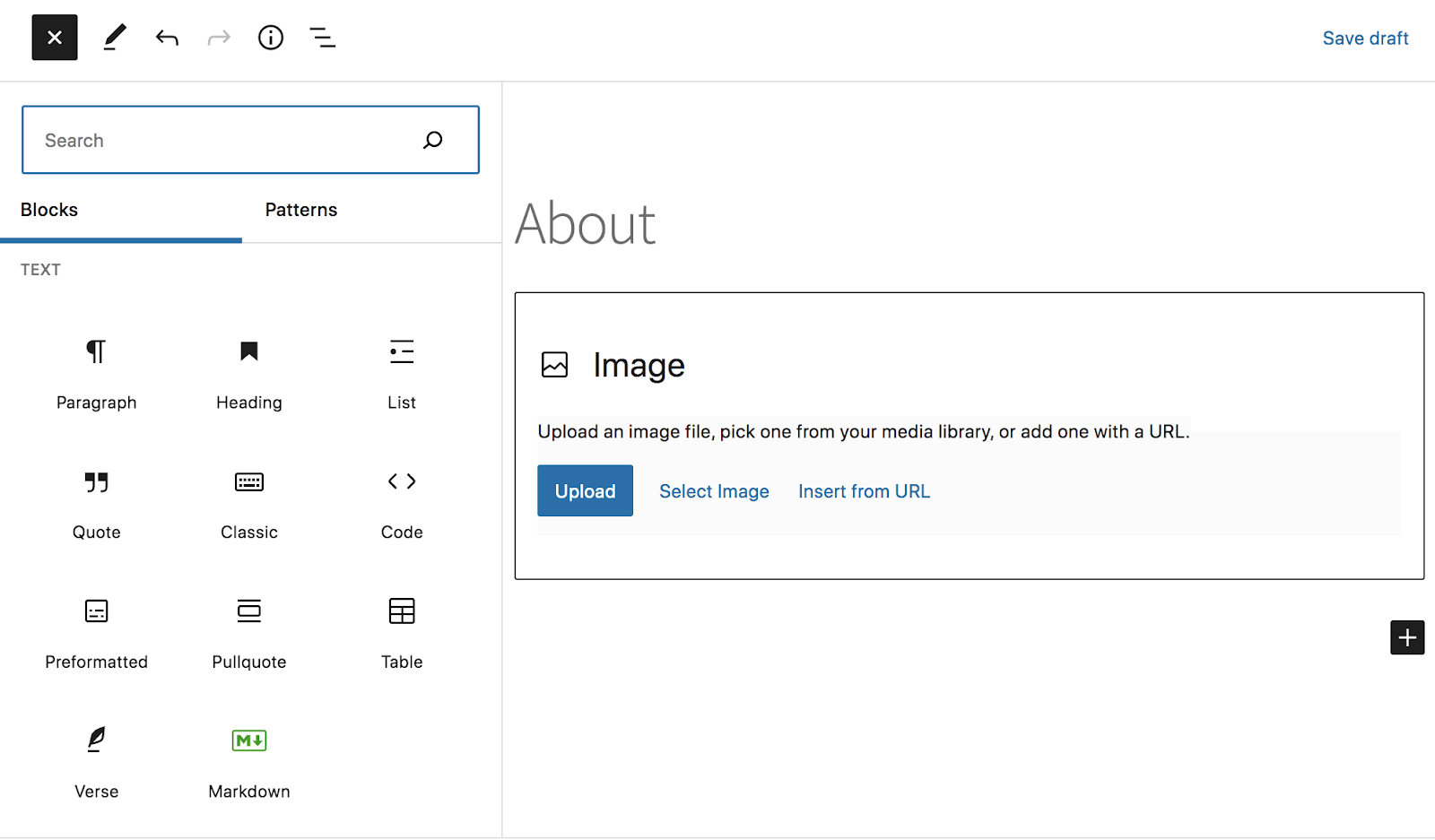
처음에 블록을 추가한 후 이미지에 대한 자리 표시자가 표시됩니다. 이미지를 추가하는 데 사용할 수 있는 세 가지 옵션은 업로드, 이미지 선택 및 URL에서 삽입입니다. 사용하려는 사진을 추가하면 더 많은 설정이 나타납니다.
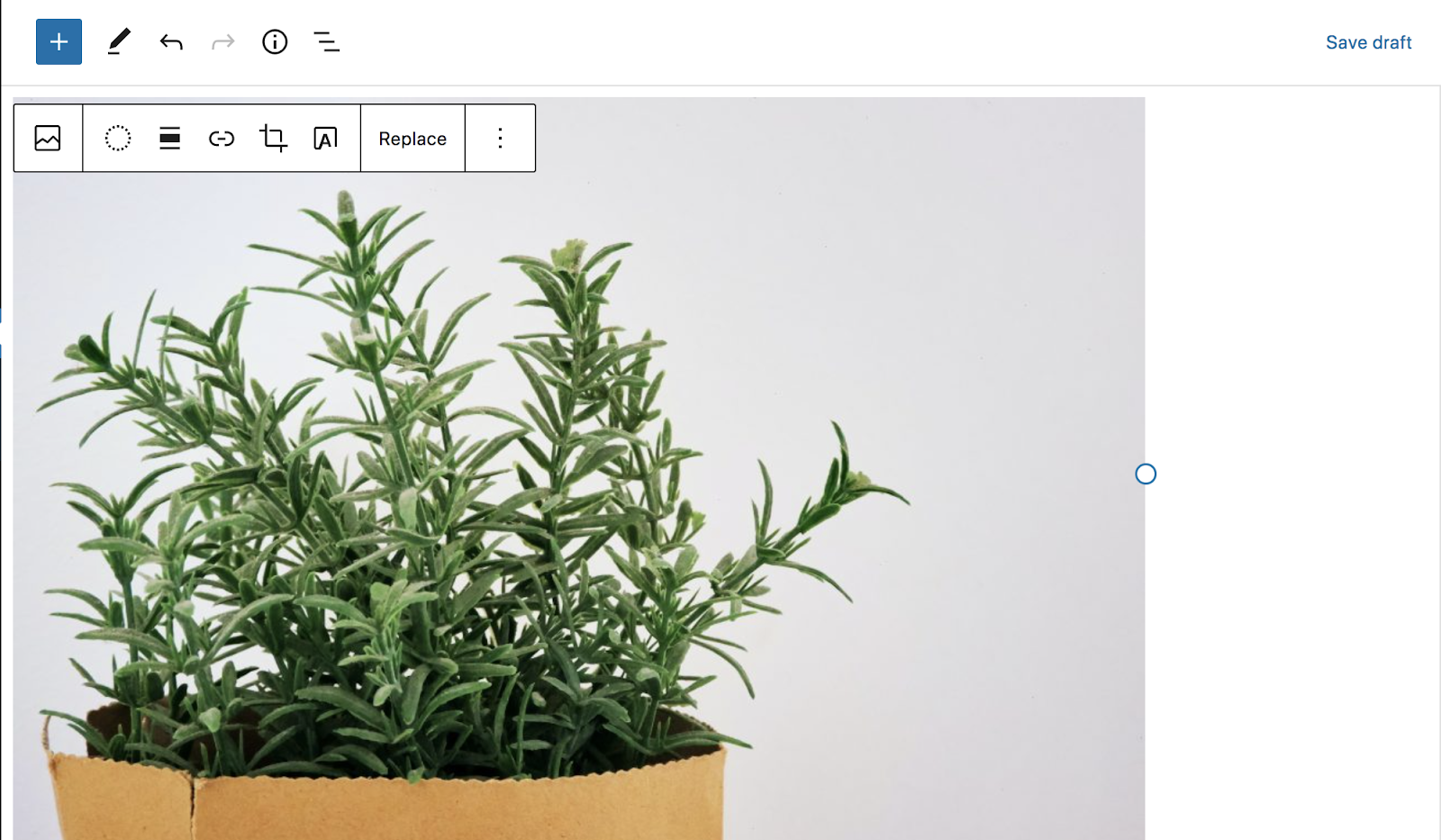
이미지 블록 상단에 있는 도구 모음을 사용하여 필터를 적용하고, 정렬을 선택하고, 상단에 텍스트를 추가하는 등의 작업을 수행할 수 있습니다. 또는 페이지 오른쪽에 있는 설정 패널을 사용하여 대체 텍스트 및 이미지 크기와 같은 설정을 구성합니다.
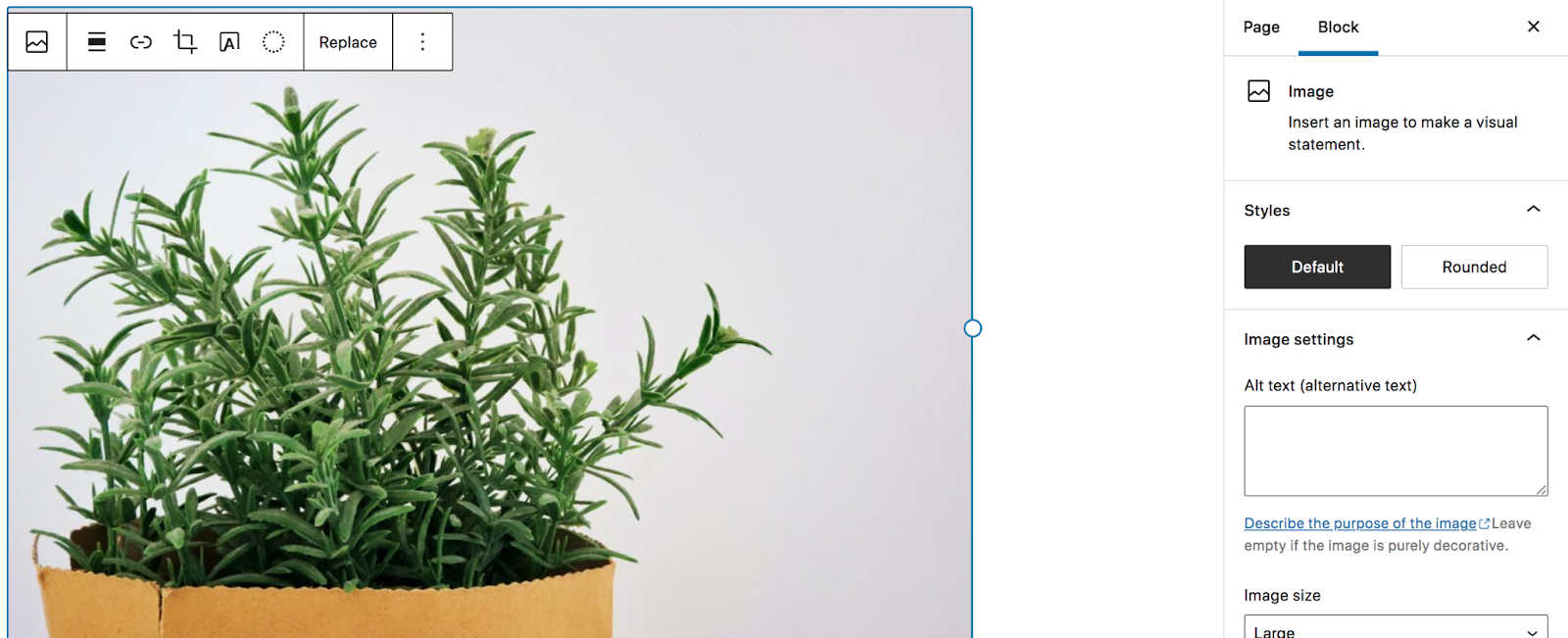
다시 말하지만, 이들은 사용 중인 블록에 따라 달라집니다.
기성품 디자인을 더 구현하고 싶으십니까? 더하기 아이콘을 다시 클릭하고 패턴을 선택하십시오. 그러면 가격표 및 FAQ와 같은 항목에 대해 완전히 구성된 레이아웃이 포함된 패턴 라이브러리가 열립니다. 페이지에 하나를 추가하고 콘텐츠를 전환하면 바로 사용할 수 있습니다!
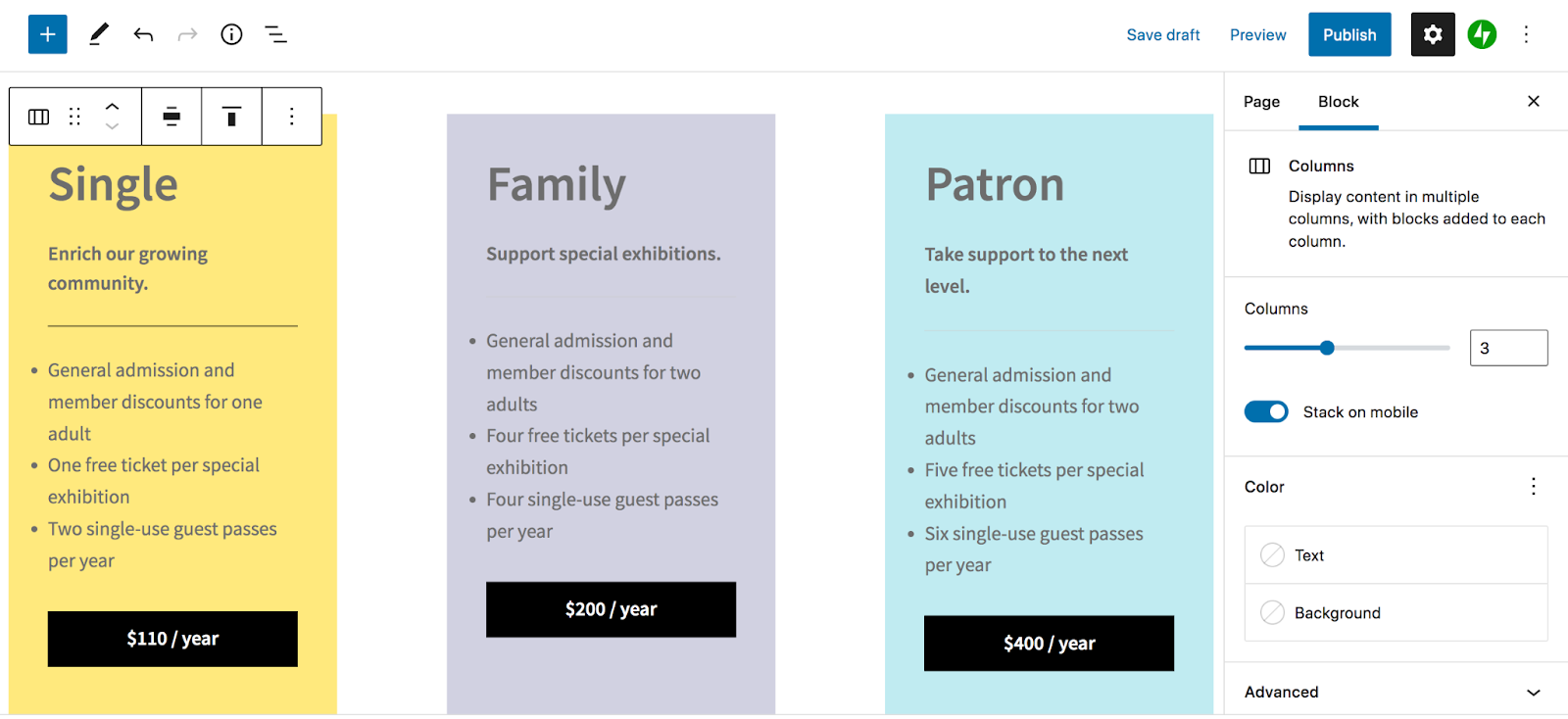
블록 편집기 사용에 대한 자세한 내용은 WordPress.com에서 이 가이드를 읽으십시오.
5. 탐색 메뉴 구축
탐색 메뉴는 모든 웹사이트의 핵심 구성 요소입니다. 방문자가 사이트를 쉽게 이동할 수 있는 방법을 제공하고 여행을 안내하는 데 도움이 됩니다. 예를 들어 사람들을 이메일 캡처 또는 판매 페이지로 안내하는 매력적인 버튼을 포함할 수 있습니다.
기본 메뉴는 일반적으로 사이트 상단에 있지만 헤더에는 사이드바와 같은 다른 옵션이 있습니다. 그러나 어떤 위치를 선택하든 메뉴 항목의 구성에 대해 생각하고 싶을 것입니다. 너무 많은 링크를 채우면 사이트 방문자에게 부담이 될 수 있습니다. 콘텐츠가 많은 경우 기본 탐색 메뉴를 분류된 하위 메뉴로 나누거나 시각적인 메가 메뉴를 만들 수도 있습니다.
탐색 메뉴를 구축하려면 WordPress 대시보드에서 모양 → 메뉴 로 이동합니다. 메뉴 이름을 추가한 다음 왼쪽에 있는 확인란을 사용하여 페이지, 게시물, 카테고리 등을 추가합니다. 그런 다음 각 항목을 원하는 위치에 끌어다 놓아 필요에 따라 하위 메뉴를 만들기 위해 들여쓸 수 있습니다.
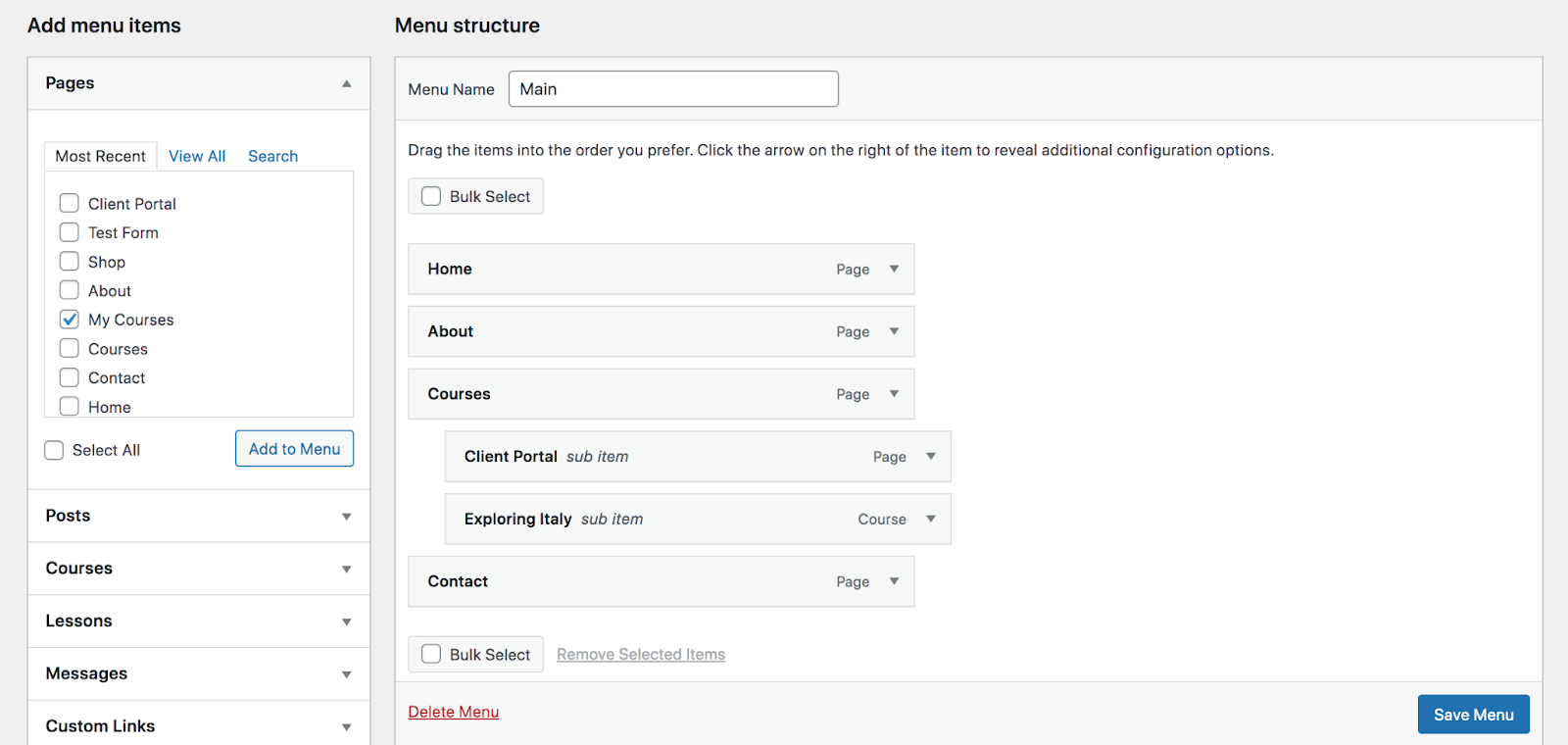
마지막으로 페이지 하단에서 메뉴의 표시 위치(일반적으로 "기본 메뉴")를 선택하고 파란색 저장 버튼을 클릭합니다. 이제 메뉴가 웹사이트에 나타납니다!
6. 보안 플러그인 설치
이제 사이트 디자인이 준비되었으므로 보안 및 속도와 같은 기능에 대해 생각할 때입니다. 개인 블로그를 운영하든 전자 상거래 상점을 운영하든 보안은 매우 중요합니다. 웹사이트에 들인 노력을 잃지 않도록 하고 해커로부터 귀하와 방문자의 데이터를 보호합니다.

WordPress는 안전한 플랫폼이지만 사이트를 잠그려면 몇 가지 단계를 거쳐야 합니다. 다음은 몇 가지 최고의 WordPress 보안 사례입니다.
- 항상 강력한 암호를 사용 하십시오. 문자, 숫자 및 기호가 혼합되어 추측하기 어려운 자격 증명을 선택하십시오.
- 무차별 대입 공격으로부터 보호 합니다. 이는 해커가 봇을 사용하여 로그인 자격 증명을 추측할 때 발생합니다. 그들은 초당 수백 개의 조합을 추측할 수 있습니다! 그들의 궤도에서 그들을 멈추게 하는 도구를 설정하십시오.
- 맬웨어를 정기적으로 검사합니다 . 사이트가 해킹된 경우 문제를 해결하고 추가 피해를 방지할 수 있도록 즉시 아는 것이 중요합니다. 그러나 24시간 연중무휴로 악성코드를 수동으로 확인하는 것은 불가능합니다. 좋은 맬웨어 검사 도구는 이를 자동으로 처리하고 무언가가 발견되면 알려줍니다.
- 소프트웨어를 자주 업데이트하십시오 . 해커가 취약점을 이용하지 못하도록 WordPress, 테마 및 플러그인이 항상 최신 버전으로 업데이트되었는지 확인하십시오.
- 다운타임 모니터링을 켭니다 . 사이트가 다운되면 해킹의 징후일 수 있습니다. 가동 중지 시간 모니터링은 이러한 상황이 발생했을 때 즉시 알 수 있도록 하여 작업을 다시 시작하고 실행할 수 있도록 합니다.
- 이중 인증을 고려하십시오 . 이중 인증은 로그인 페이지에 추가 단계를 추가하여 휴대전화로 전송되는 일회용 코드를 입력해야 합니다. 이것은 해커가 귀하의 로그인 자격 증명 과 귀하의 전화를 손에 넣을 가능성이 거의 없기 때문에 매우 효과적입니다.
- 자동 오프사이트 백업을 설정합니다 . 백업을 사용하면 문제가 발생하기 전의 상태로 사이트를 신속하게 되돌릴 수 있으므로 문제가 발생하는 경우 사용자를 보호할 수 있습니다. 최고의 WordPress 백업은 자동으로 실시간으로 수행되어 모든 변경 사항이 발생할 때마다 저장됩니다. 또한 서버가 손상된 경우를 대비하여 호스트 서버와 별도로 오프사이트에 저장됩니다.
- SSL 인증서를 사용하십시오 . SSL 인증서는 신용 카드 세부 정보, 주소 및 이름과 같이 웹사이트를 통해 전송되는 정보를 보호합니다. 이것을 사이트에 추가하지 않을 이유가 없습니다. SSL 인증서를 무료로 얻을 수 있습니다!
Jetpack은 위 목록에 있는 거의 모든 항목을 한 번에 확인하는 WordPress 보안 플러그인입니다! 무차별 대입 공격 방지 및 맬웨어 검사에서 실시간 백업 등에 이르기까지 사이트가 잠겨 있다고 믿을 수 있습니다. 그리고 초보자와 개발자 모두에게 사용하기 쉽습니다. 예를 들어, WordPress 사이트를 백업하는 데 몇 번의 클릭만으로 백업을 복원하는 것이 훨씬 더 빠릅니다!
Jetpack Security에서 사용 가능한 모든 기능을 확인하십시오.
7. 속도 최적화 플러그인 설치
사이트 방문자가 최고 수준의 경험을 하게 하려면 속도에 시간을 투자해야 합니다. 웹사이트가 더 빨리 로드될수록 사람들은 계속 머물며 그들이 원하는 행동(이메일 목록 등록, 구매, 회사 전화 등)을 취할 가능성이 높아집니다.
사이트 속도로 시작하는 가장 좋은 방법은 여기에서 이미 논의한 것처럼 고품질 호스트와 잘 코딩된 테마를 선택하는 것입니다. 그런 다음 Jetpack Boost와 같은 속도 최적화 플러그인을 설치합니다.

플러그인을 설치하면 사이트 성능을 분석하여 현재 위치에 대한 아이디어를 얻을 수 있습니다. 그런 다음 몇 가지 설정을 토글하여 CSS 로딩을 최적화하고, 불필요한 JavaScript를 연기하고, 지연 로딩 이미지를 켤 수 있습니다. 이것이 무엇을 의미하는지 확실하지 않다면 괜찮습니다. 그럴 필요가 없습니다! Jetpack Boost는 모든 어려운 작업을 수행하므로 사이트를 빠르게 로드하기 위해 개발자가 될 필요가 없습니다.
(하지만 궁금하시다면 그것도 괜찮습니다! 자세한 내용은 핵심 웹 바이탈에 대한 게시물을 읽어보세요.)
핵심 Jetpack 플러그인과 함께 추가 속도 최적화 도구도 찾을 수 있습니다. 예를 들어 CDN(콘텐츠 전송 네트워크)은 전 세계의 고속 서버에서 웹사이트를 표시하므로 항상 각 개별 방문자와 가장 가까운 위치에서 표시됩니다. 또한 가장 중요할 때 속도를 향상시키기 위해 모바일 장치에 맞게 이미지 크기를 자동으로 조정합니다.
8. 스팸 방지 플러그인 설치
댓글은 사이트 참여를 유도하고 브랜드를 중심으로 커뮤니티를 구축하는 강력한 방법입니다. 그러나 불행히도 WordPress에서 댓글을 활성화하면 관련이 없고 원치 않으며 때로는 악의적인 응답인 스팸에 노출될 수 있습니다. 이는 토론을 방해하고 비전문적으로 보이게 하며 최악의 경우 방문자가 해커의 계략에 빠지게 만들 수 있습니다.
하지만 스팸 여부를 확인하기 위해 댓글을 일일이 뒤적거리며 시간을 할애할 필요는 없습니다. 대신 Akismet과 같은 WordPress 스팸 플러그인이 알아서 처리해 드립니다.
사이트에서 최악의 스팸 댓글을 자동으로 제거하여 볼 필요도 없습니다. 또한 인기 있는 WordPress 도구와 원활하게 통합되어 댓글 섹션뿐만 아니라 연락처 양식도 보호합니다. 궁극적으로 이는 많은 시간을 절약하고 사이트 방문자와 평판을 모두 보호합니다.
9. 추가 기능 추가 및 구성
WordPress의 가장 좋은 점 중 하나는 수백 가지의 사용 가능한 플러그인을 사용하여 원하는 기능을 추가할 수 있다는 것입니다. WordPress 리포지토리는 추가 블록 및 연락처 양식에서 좋아하는 마케팅 도구와의 통합에 이르기까지 모든 것을 제공하는 무료 옵션으로 가득합니다. 또한, 이 모든 것이 Automattic에서 검증되었으므로 고품질의 안전함을 신뢰할 수 있습니다.
WordPress 커뮤니티에는 자체 웹사이트나 타사 플러그인 마켓플레이스에서 프리미엄 플러그인을 판매하는 우수한 개발자도 있습니다. 그러나 시간을 내어 추가하기로 선택한 항목을 살펴보고 좋은 소스에서 가져온 것인지 확인하십시오. 리뷰는 플러그인의 합법성과 품질을 알려주는 가장 쉬운 방법 중 하나입니다. 최고의 WordPress 플러그인 선택에 대해 자세히 알아보십시오.
10. 귀하의 사이트를 시작하십시오!
이제 사이트가 원하는 대로 표시되고 빠르게 로드되며 안전하므로 시작할 때입니다. 등을 두드려 주세요. 많은 노력을 기울였으며 이제 혜택을 누릴 수 있습니다.
WordPress에 대해 자주 묻는 질문
아직 질문이 있으신가요? 아래에서 WordPress에 대해 자주 묻는 질문에 답변하는 시간을 가졌습니다.
워드프레스는 언제 만들어졌나요?
WordPress는 중단되었던 b2/cafelog 위에 새로운 개인 출판 플랫폼을 구축한 Mike Little과 Matt Mullenweg에 의해 2003년에 만들어졌습니다. 오픈 소스 특성으로 인해 전체 지지자 커뮤니티가 생성되었으며 결국 웹의 43% 이상을 지원하는 혁신적인 CMS로 변모했습니다. 전자 상거래 상점 및 회원 사이트에서 포럼 및 소프트웨어로 사이트를 구축하는 엔터프라이즈 수준 회사에 이르기까지 모든 것이 블로깅 도구 이상으로 성장했습니다.
워드프레스는 무료인가요?
예, 핵심 WordPress 소프트웨어는 100% 무료입니다. 그리고 GNU General Public License에 따라 라이선스가 부여되었기 때문에 수정 및 사용자 지정을 포함하여 원하는 대로 완전히 무료로 사용할 수 있습니다.
Automattic에는 무료로 제공되는 여러 WordPress 플러그인이 있습니다. 여기에는 WooCommerce, Akismet(개인용 무료) 및 Jetpack(일부 계획의 경우 무료)이 포함됩니다.
워드프레스는 안전한가요?
예, WordPress는 안전한 콘텐츠 관리 시스템입니다. 보안을 염두에 두고 구축되었으며 버그나 취약점을 수정하기 위해 정기적으로 업데이트됩니다.
즉, 아무리 안전한 웹사이트나 소프트웨어라도 해킹될 수 있습니다. 콘텐츠와 방문자 정보를 보호하기 위해 몇 가지 추가 보안 조치를 취하고 싶을 것입니다. 시작하기에 좋은 장소는 Jetpack과 같은 WordPress 보안 플러그인으로 가동 중지 시간 모니터링, 맬웨어 검사, 이중 인증, 무차별 대입 공격 방지 및 실시간 백업과 같은 유용한 전략을 구현합니다.
또한 보안 암호를 사용하고 절대적으로 필요한 신뢰할 수 있는 사람에게만 로그인 액세스를 제공하는 것과 같은 다른 기본 보안 단계를 수행해야 합니다.
WordPress는 접근성 기능을 제공합니까?
웹과 관련하여 접근성이란 신체적, 정신적 장애가 있는 방문자를 포함하여 모든 방문자가 웹사이트를 사용할 수 있도록 만드는 것을 의미합니다. WordPress는 특정 접근성 표준을 준수하기 위해 모든 신규 및 업데이트된 WordPress 코드를 요구하는 이 관행에 전념합니다. 또한 검토되어 "접근 가능"으로 표시된 테마 저장소에서 사용할 수 있는 테마 범주가 있습니다.
플러그인을 사용하여 웹사이트에 접근성 기능을 추가하여 사이트 방문자가 글꼴 크기를 조정하고 회색조 모드를 전환하고 고대비를 켜는 등의 작업을 수행할 수 있습니다.
워드프레스는 어디에서 다운로드할 수 있나요?
WordPress는 WordPress.org 웹사이트에서 직접 다운로드할 수 있습니다. 많은 호스팅 제공업체에는 원클릭 WordPress 설치도 포함되어 있으므로 소프트웨어를 수동으로 다운로드하거나 설치할 필요가 없습니다.
WordPress.org와 WordPress.com의 차이점은 무엇입니까?
WordPress를 처음 사용하는 경우 WordPress.org와 WordPress.com 중에서 결정하려고 할 수 있습니다. 차이점을 살펴보겠습니다.
WordPress.org에서는 호스팅 제공업체를 선택하고 서버에 WordPress 소프트웨어를 설치합니다. 좀 더 기술적인 노하우가 필요하지만 사이트에서 원하는 것은 무엇이든 할 수 있는 완전한 자유가 있습니다.
WordPress.com을 사용하면 모든 것이 알아서 처리됩니다. 여기에는 WordPress 소프트웨어에 특별히 최적화된 호스팅 계획이 포함되어 있으며 모든 것이 사전 설치된 상태로 제공됩니다. 계정에 가입하기만 하면 구축을 시작할 수 있습니다! 그러나 각 계획에는 제한이 있으므로 사이트 관리의 많은 기술적 측면을 처리하지만 유연성과 자유도가 어느 정도 손실됩니다.
사이트의 기술적 측면에 대해 걱정하고 싶지 않고 빠르게 뛰어들고 싶다면 WordPress.com을 선택하는 것이 좋습니다. 사이트 관리 및 구축에 더 많은 참여를 원하고 더 많은 자유와 유연성을 원한다면 WordPress.org를 선택하는 것이 좋습니다.
워드프레스 테마란 무엇인가요?
WordPress 테마는 사이트의 모양과 느낌을 나타내는 파일 세트입니다. 그것들은 매우 구체적일 수 있으며, 단순히 전환할 수 있는 콘텐츠가 있는 템플릿 역할을 하거나 무엇이든 구축할 수 있는 프레임워크처럼 더 유연할 수 있습니다.
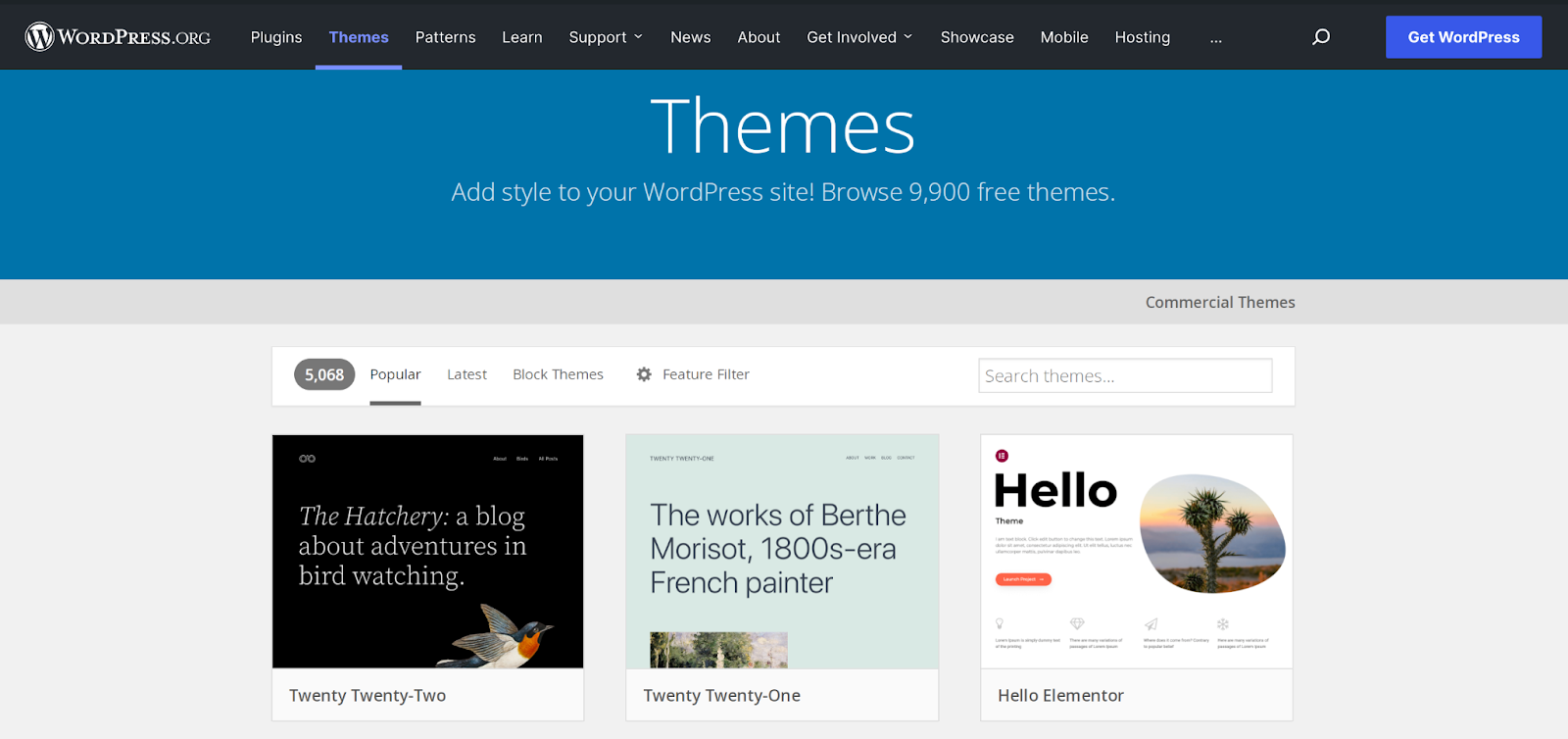
WordPress에서 검증한 무료 및 프리미엄 테마의 전체 라이브러리가 있습니다. 열 수 및 주제와 같은 기능을 기반으로 필터링할 수 있습니다. 타사 마켓플레이스 및 개발자로부터 다운로드할 수 있는 테마도 있습니다. 이 중 하나를 선택할 때 출처를 확인하고 리뷰를 읽고 정기적으로 업데이트되는지 확인하십시오.
워드프레스 플러그인이란?
WordPress 플러그인은 웹사이트에 추가 기능을 만들기 위해 설치할 수 있는 추가 기능입니다. 테마와 달리 디자인이 아닌 기능에 중점을 둡니다.
온라인 상점 만들기, 비즈니스 마케팅, WordPress 편집기에 블록 또는 블록 패턴 추가, 연락처 양식 작성, 타사 소프트웨어 연결 등 거의 모든 작업에 대한 플러그인을 찾을 수 있습니다.
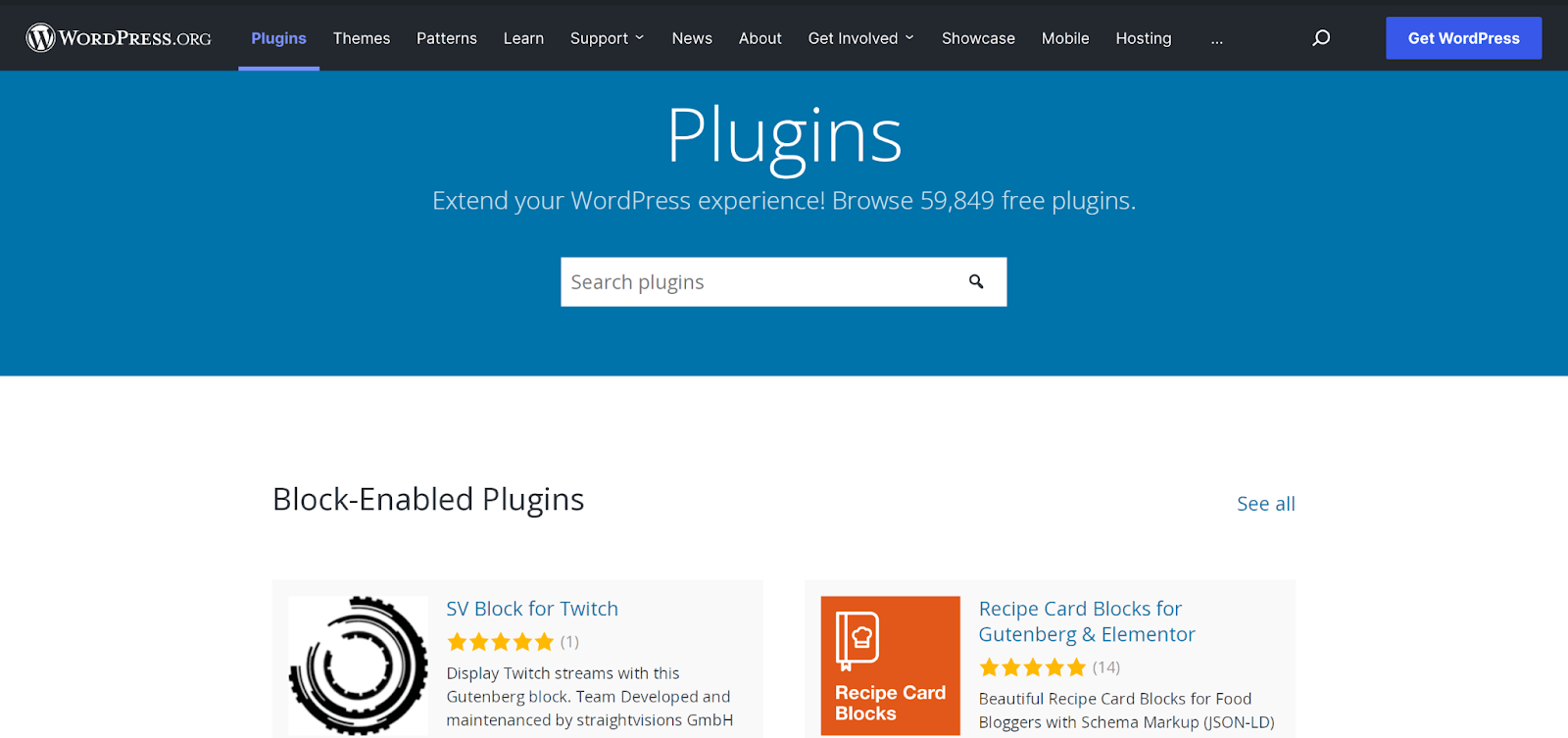
WordPress 플러그인 저장소에는 수천 개의 무료 옵션이 있으며 각각에 대한 지원 포럼이 있습니다. WooCommerce 마켓플레이스 및 타사 웹사이트와 같은 위치에서도 훌륭한 프리미엄 옵션을 찾을 수 있습니다. 그러나 테마와 마찬가지로 보안 및 품질에 대해 각 테마를 검토하는 데 시간을 할애하십시오. 최고의 WordPress 플러그인을 선택하는 방법에 대해 자세히 알아보세요.
WordPress 페이지 빌더란 무엇입니까?
WordPress 페이지 빌더는 코드를 사용하지 않고 웹사이트를 구축할 수 있게 해주는 플러그인 또는 테마 도구입니다. 일반적으로 사용자가 요소를 드래그 앤 드롭하여 거의 모든 레이아웃을 디자인할 수 있도록 하여 페이지 생성 프로세스의 속도를 높입니다.
그러나 WordPress 블록 편집기 덕분에 코드 와 페이지 빌더 없이 페이지와 게시물을 만들 수 있습니다. 단락, 제목, 이미지, 비디오 및 열과 같은 요소를 원하는 위치로 드래그하고 원하는 모양을 정확하게 얻을 수 있도록 설정을 구성합니다.
또한 전체 사이트 편집과 함께 블록 테마를 사용하는 경우 머리글 및 바닥글과 같은 사이트의 다른 부분에도 동일한 원칙을 적용할 수 있습니다.
WordPress 위젯이란 무엇입니까?
WordPress에서 위젯 영역은 바닥글과 사이드바와 같은 블록을 포함하는 재사용 가능한 특수 영역입니다. WordPress 대시보드의 모양 → 위젯 으로 이동하여 이 영역에 블록을 추가할 수 있습니다.
이들은 다양한 방식으로 유용할 수 있습니다. 온라인 상점이 있는 경우 상점 페이지의 사이드바에 필터, 검색 표시줄 및 제품 범주 목록을 추가할 수 있습니다. 서비스 기반 비즈니스를 운영하는 경우 바닥글에 중요한 페이지, 이메일 캡처 및 회사 시간에 대한 링크를 포함할 수 있습니다.
그러나 전체 사이트 편집을 지원하는 테마를 사용하는 경우 대신 모양 → 편집기 로 이동하여 이러한 영역을 편집해야 합니다.
가장 중요한 플러그인은 무엇입니까?
The plugins that you choose will vary based on the specific needs of your site, along with the type of website that you run — online store, blog, service-based business, portfolio, etc. However, there are a few types of plugins that nearly every WordPress site will need:
- A backup and security plugin
- A spam prevention plugin
- A contact form plugin
- An SEO plugin
- A site speed plugin
For more information, read our post about choosing the right WordPress plugins.
Can WordPress be used for blogging?
네 그럼요! WordPress was designed from the start as a blogging platform. And, while it offers so much more, blogging is still at its heart.
WordPress makes it easy to create a blog around any topic that you'd like, add blog posts with text, images, videos, and more, accept and reply to comments, get your posts in front of your audience — the list goes on and on! Any blog functionality you need, you can create with WordPress.
So it's no surprise that popular sites like the TED blog, WilWheaton.net, the Martha Stewart blog, and TechCrunch all use WordPress as their blogging platform of choice.
Can WordPress be used for a business website?
물론! WordPress can be used to create absolutely any kind of site you'd like. You can use the platform to showcase your work in a portfolio, write about your services, and create a client portal. Or if you want to sell products or services online, you can use WooCommerce to build an online store, complete with checkout functionality, shipping tools, and more.
Looking to manage all of your prospects and clients? Jetpack CRM even turns your WordPress dashboard into a customer relationship management tool that will help you grow your business.
Want some examples? The WooCommerce Showcase is chock full of beautiful online stores powered by WordPress. You'll also find lots of other businesses using the platform, including Gracenote, The Clorox Company, and the Bedford Hotel.
Is WordPress enterprise-friendly?
Yes, WordPress powers lots of enterprise-level sites and there are no limits on what you can create. You can use it to scale as large as you like, with no restrictions on number of pageviews, products, etc. It also has features that make running an enterprise website simple, like team management capabilities, mobile-friendly and accessible design, and multilingual plugins.
WordPress VIP is also an exclusive option specifically for enterprise businesses. It's built on a super powerful server foundation, and includes special tools that help you maximize content effectiveness, create a compelling digital experience for all team members, explore in-depth analytics, and build a hyper-agile commerce system. And all of that comes with enterprise-level scalability, reliability, speed, and security.
See some examples of enterprise WordPress sites, including The New York Post, Venture Beat, and USA TODAY Sports Media.
Why is WordPress considered the most popular CMS?
WordPress is currently used by 43% of all websites online and by 64.3% of websites using a content management system. This, of course, makes it by far the most popular CMS.
This isn't shocking. WordPress is a completely free but incredibly powerful tool that enables absolutely anyone to create a beautiful, effective website. It's easy to use, endlessly flexible and scalable, SEO-friendly, and constantly improving and innovating.
What are good tutorials on how to use WordPress?
WordPress.org and WordPress.com provide lots of tutorials with instructions for nearly anything you'd like to achieve with WordPress. If you're building an online store, the WooCommerce blog offers everything you need to know to build and grow your eCommerce site. And there's also a wealth of information on the Jetpack blog, including posts like:
- How to Log in to a WordPress Site
- WordPress Admin Dashboard: Become an Expert in 15 Minutes
- How to Create, Add, & Edit a Navigation Menu in WordPress
- WordPress Security Guide: 11 Best Practices to Secure Your Site
- How to Back Up a WordPress Site (Manually & Automatically)
Build your dream with WordPress
Now that you know how to use WordPress, it's time to create! You have all the tools in hand to build anything you can dream up, whether you want to start a blog, open an online store, or launch a service-based business.
If you get stuck, don't worry! There's a whole team of Happiness Engineers ready to help. You can find answers to any of your questions in the WordPress documentation and support forums.
